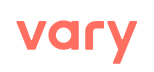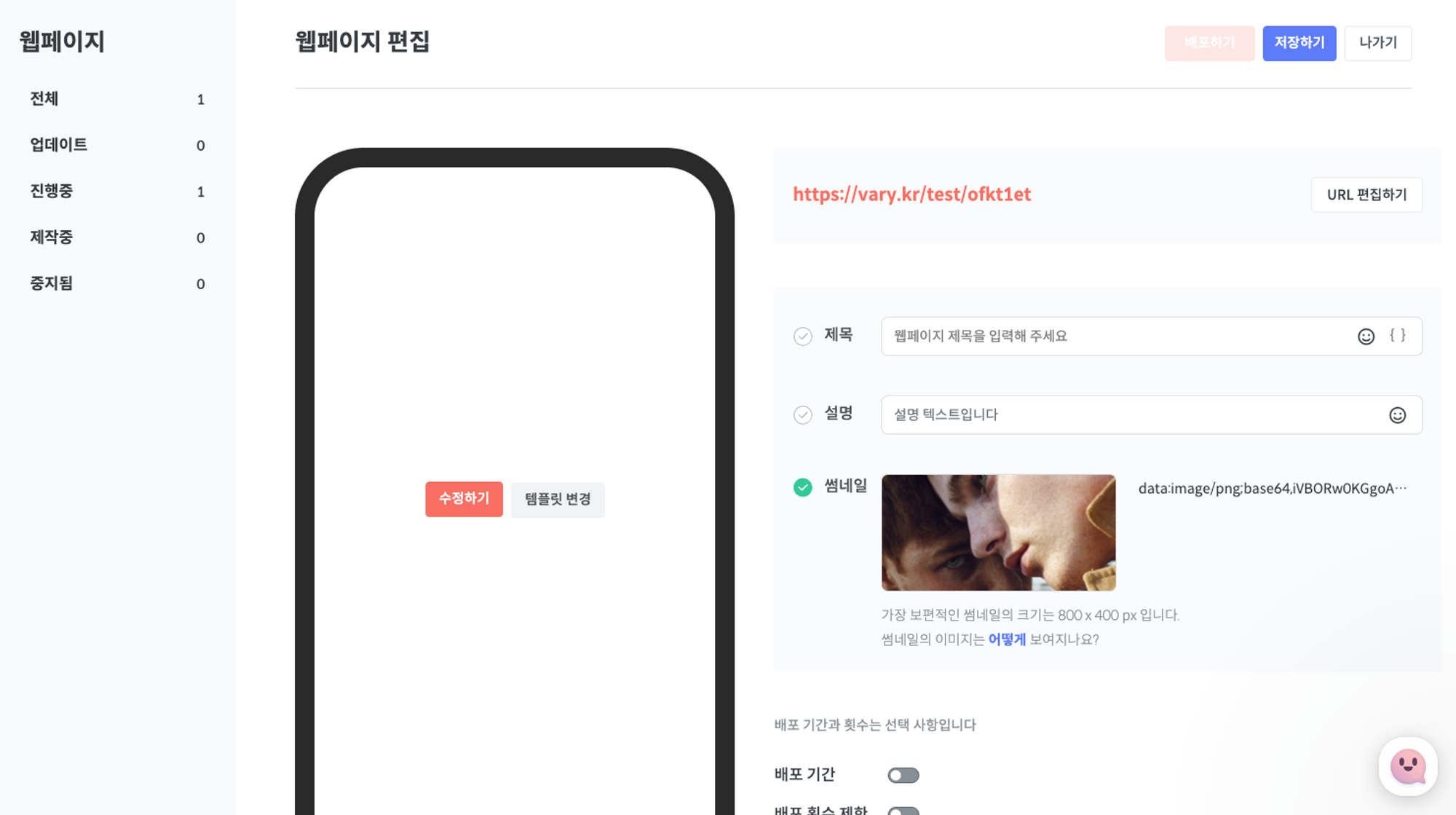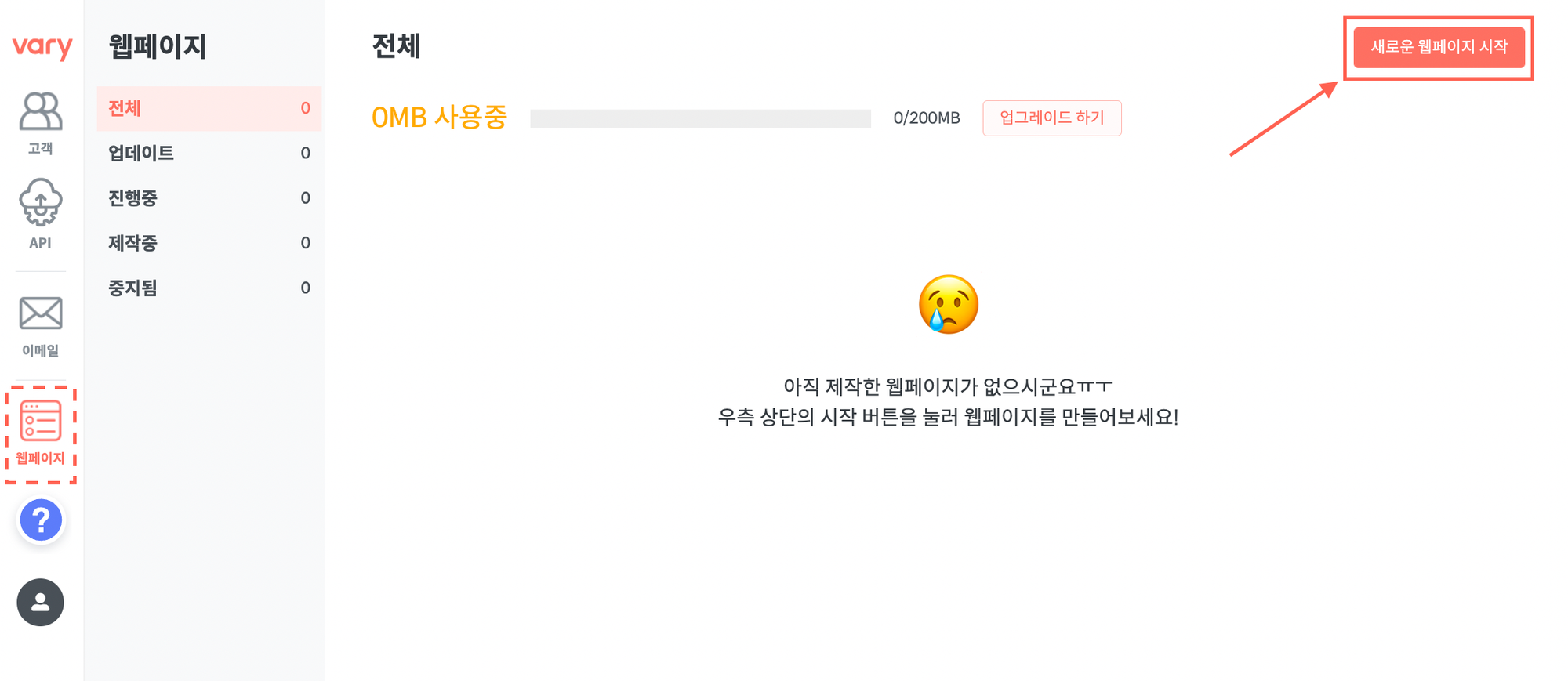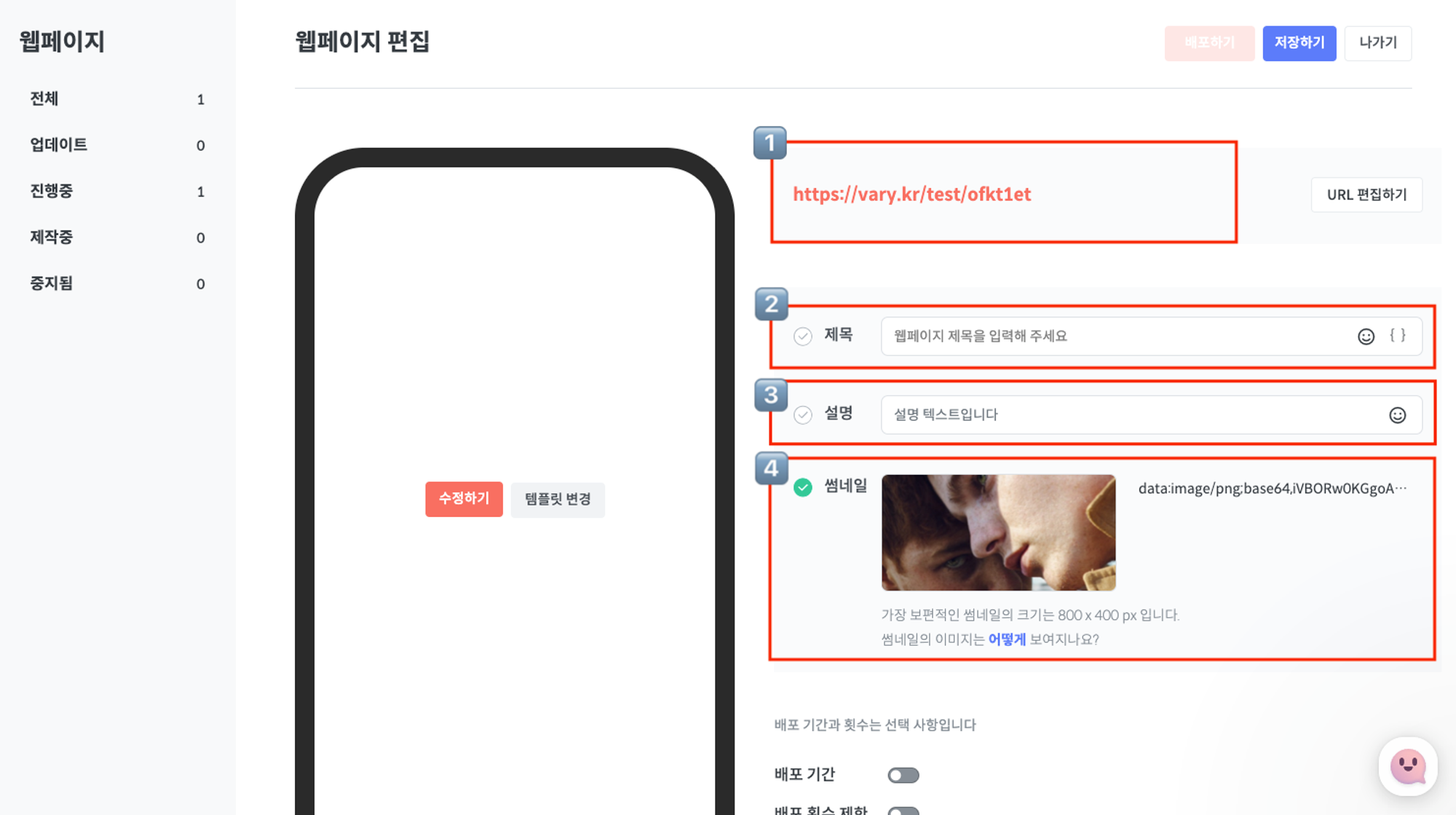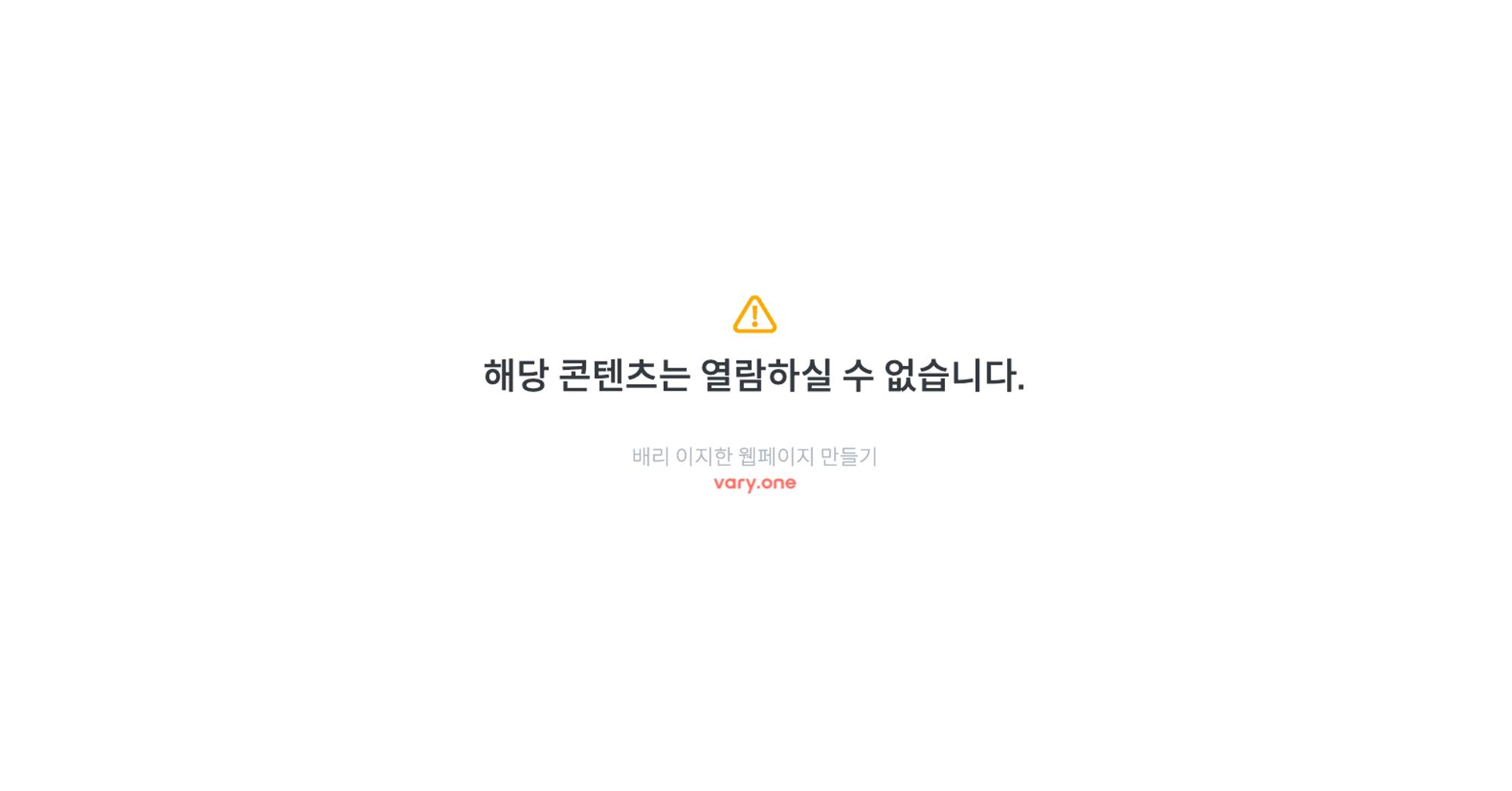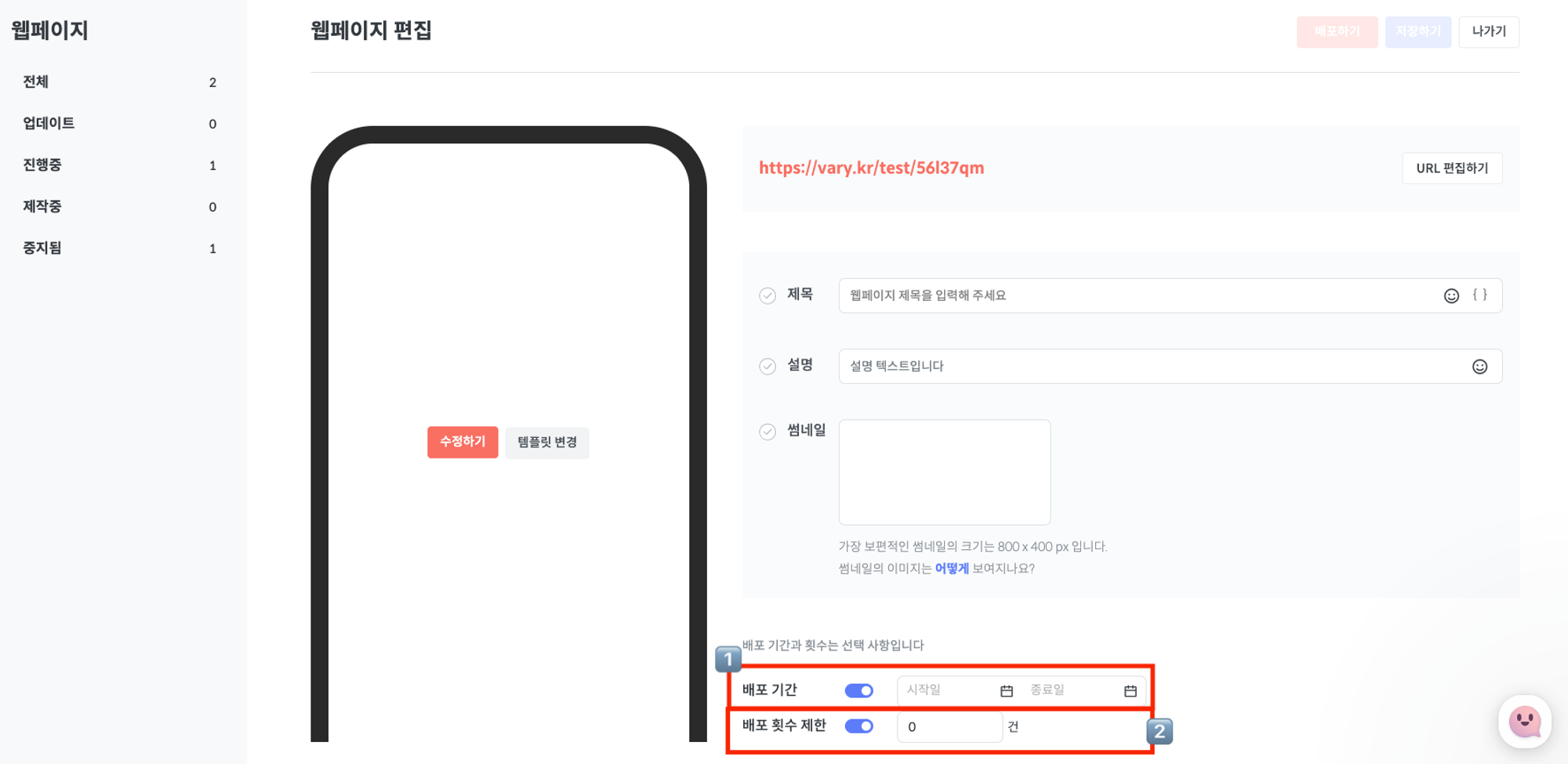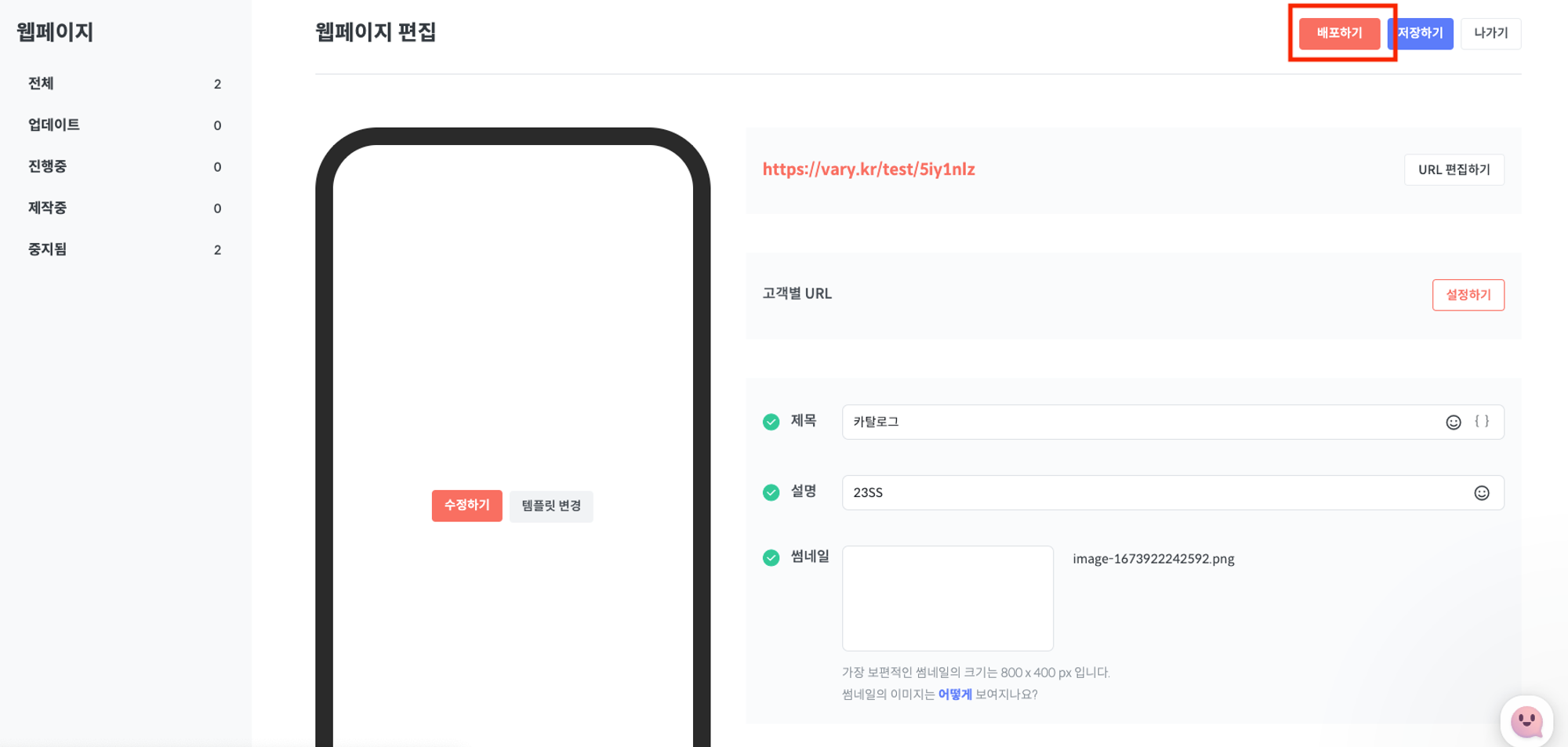웹페이지 배포란?
제작한 웹페이지 콘텐츠를 고객에게 공유할 수 있도록 URL로 전환하는 것을 말해요. ‘웹페이지 배포'를 진행하면 고객에게 공유할 수 있는 URL을 확인할 수 있습니다.
•
아직 제작한 웹페이지 콘텐츠가 없다면, 좌측 웹페이지 탭을 눌러 웹페이지로 이동한 뒤, 우측 상단의 새로운 웹페이지 시작 버튼을 클릭하세요.
첫 번째, 기능별로 이해하기
•
웹페이지 편집 페이지는 필수 정보와 선택 정보로 구성되어 있습니다.
⓵ 필수 정보
◦
상단 배포하기 버튼을 통해 배포를 시작해야 URL이 정상적으로 작동합니다. 배포가 시작되기 전에는 웹페이지를 열람할 수 없습니다. (해당 URL로 진입 시, 하단 이미지처럼 표시됩니다.)
◦
◦
제목, 설명, 썸네일은 웹페이지 URL을 카톡과 같은 SNS로 공유했을때 나타나는 내용입니다.
⓶ 선택 정보
•
배포 기간과 배포 횟수를 지정할 수 있으며 지정하지 않아도 웹페이지를 배포할 수 있습니다.
◦
◦
지정된 배포 횟수에 도달하면 어떻게 되나요?
지정된 배포 횟수 도달시, 웹페이지 배포가 중지됩니다. 배포를 재개하려면 배포횟수 제한 옵션을 해제하거나 배포 회수를 다시 지정한 후에 배포하기 버튼을 누르면 다시 배포되어 웹페이지를 열어볼 수 있습니다.
•
모든 정보가 입력되면 상단의 배포하기 버튼이 활성화됩니다. 배포하기 버튼을 누르면 웹페이지 리스트로 화면이 전환되고, 해당 URL이 활성화됩니다.
이전 단계 이동하기
 웹페이지 제작
웹페이지 제작
 웹페이지 맞춤 데이터 활용하기
웹페이지 맞춤 데이터 활용하기
다음 단계로 이동하기
 웹페이지 배포
웹페이지 배포
 웹페이지 추가 기능 알아보기
웹페이지 추가 기능 알아보기